공식 모바일 앱 또는 브라우저에서 소셜 미디어 플랫폼을 사용하든 관계없이 트위터(이제 X)는 사용자의 데이터를 저장합니다. 캐시는 계정, 이미지, GIF, 동영상 및 기타 형태의 데이터에 대한 정보를 포함하는 일반적인 유형의 임시 저장소입니다. 이러한 데이터를 캐시에 저장하는 목적은 플랫폼에서 필수 정보를 더 쉽게 검색할 수 있도록 하기 위한 것입니다. 하지만 시간이 지나면 소셜 미디어 네트워크가 불안정해지고 일부 기능이 작동하지 않는 등 정반대의 효과가 나타납니다. 이 문서에서 다루는 모든 디바이스에서 트위터 데이터를 지우는 방법을 알아두면 쉽게 해결할 수 있습니다.

목차
트위터 캐시를 지우는 방법?
트위터 캐시를 지우는 방법을 알아두는 것이 중요합니다. 이 임시 데이터를 삭제하면 모바일 앱의 성능에 큰 영향을 미칠 수 있습니다. 다양한 데이터를 저장함으로써 앱은 동일한 정보를 반복적으로 다운로드할 필요가 없게 됩니다. 이렇게 하면 성능이 크게 향상됩니다. 예를 들어 매일 브랜드 페이지를 방문한다고 가정해 보겠습니다. 이 작업을 처음 수행하면 페이지가 로드되는 데 시간이 지연됩니다. 몇 시간 후에 같은 작업을 수행하면 프로필이 즉시 로드됩니다.
하지만 트위터 캐시의 단점은 시간이 지날수록 용량이 커지는 경향이 있다는 것입니다. 처음에는 문제가 되지 않을 수 있지만 이러한 파일은 디바이스의 저장 공간을 몇 기가바이트(GB)나 차지할 수 있습니다. 대부분의 최신 스마트폰은 마이크로SD 카드 슬롯을 사용하지 않기 때문에 휴대폰의 저장 공간을 확장할 수 없습니다.
또한 스마트폰에서 얻는 이미지와 동영상의 품질이 날로 향상되고 있습니다. 그 결과 이러한 파일은 휴대폰에서 많은 공간을 차지합니다. 게다가 앱이 복잡해지고 더 많은 기능을 제공함에 따라 앱의 크기도 점점 커지고 있습니다.
즉, 저장 공간이 금방 부족해질 수 있습니다. 트위터 앱 캐시를 지우면 디바이스에서 이 공간의 일부를 다시 확보할 수 있습니다. 또 다른 장점은 앱을 사용하는 동안 발생할 수 있는 다른 문제를 해결할 수 있다는 것입니다. 예를 들어, 앱 캐시 오류로 인해 일부 기능이 작동하지 않을 수 있습니다.
공간이 부족하거나 앱이 느리게 느껴진다면 캐시를 지우세요. 장치에 따라 프로세스가 다르므로 다음은 이 작업을 수행하는 방법을 보여주는 두 가지 가이드입니다.
1. Android용 X에서 트위터 캐시 지우기
Android 디바이스의 인터페이스는 제조업체에 따라 다르지만 앱 캐시를 지우는 방법은 동일합니다. 특히 스마트폰이 구형 Android 버전을 실행하는 경우 일부 이름이 다를 수 있습니다. Android용 트위터에서 데이터를 지우는 방법은 다음과 같습니다:
- 스마트폰의 홈 화면으로 이동하여 Android용 X 모바일 앱을 찾습니다. 이 애플리케이션을 열 필요는 없습니다.
- 화면에 메뉴가 나타날 때까지 X 아이콘을 길게 누릅니다.
- 모든 옵션에서 앱 정보를 선택합니다.
- 강제 중지를 탭하여 앱을 종료합니다. 그렇지 않으면 캐시를 지우는 동안 문제가 발생할 수 있습니다.
- 이 페이지를 보면 저장소 및 캐시가 표시됩니다. 탭하여 설정을 엽니다. 참고: 저장소 및 캐시라는 제목은 기기에 따라 다를 수 있습니다. 예를 들어, Android 12를 실행하는 Oneplus 7 Pro에서는 저장소 사용량입니다. Android 13을 실행하는 Pixel 기기에서는 저장소 및 캐시입니다.
- 캐시 지우기 옵션을 탭하여 Android 스마트폰에서 캐시를 삭제합니다. 임시 파일을 제거하면 캐시 크기가 0B로 줄어듭니다.
2. iOS용 X에서 트위터 캐시 삭제하기
iPhone에서 X의 캐시를 제거하기 위해 휴대폰의 설정을 파헤칠 필요는 없습니다. 앱 자체에서 이 작업을 수행할 수 있습니다. 트위터에서 데이터를 지우는 방법에 대한 이 가이드를 참조하면 앱의 캐시를 삭제할 수 있는 위치를 알 수 있습니다:
- iPhone에서 iOS용 X 앱을 엽니다.
- 화면 왼쪽 상단에 프로필 사진이 표시됩니다. 이를 탭하면 빠른 탐색 메뉴가 표시됩니다.
- 이 메뉴에는 여러 가지 옵션이 있습니다. 화면 하단의 설정 및 지원을 탭합니다. 드롭다운 메뉴에서설정 및 개인정보를 선택합니다.
- 이제 앱의 기본 설정 페이지로 이동했습니다. 접근성, 디스플레이 및 언어 메뉴 옵션을 엽니다.
- 마지막 옵션, 즉 데이터 사용량을 탭합니다.
- 화면 하단에는 저장소 섹션이 있습니다. 그 아래에는 두 가지 옵션이 있습니다: 미디어 저장 소 및 웹 저장소입니다. 미디어 저장소를 엽니다.
- 빨간색으로 강조 표시된 미디어 저장 소 지우기 텍스트를 선택하여 캐시를 지웁니다. 하단에 또 다른 미디어 저장 소 지우기 버튼이 표시됩니다. 이 버튼을 탭하면 캐시가 삭제됩니다.
- 이전 메뉴로 돌아가서 웹 스토리지를 엽니다.
- 두 가지 옵션이 있습니다:
- 웹 페이지 저장소 지우기: 캐시 데이터만 삭제합니다. 로그인 자격 증명 및 쿠키와 같은 정보는 여전히 장치에 남아 있습니다.
- 모든 웹 저장소 지우기: 이 옵션은 캐시 데이터, 로그인 인증정보 및 쿠키를 삭제합니다. 트위터 또는 X에 다시 로그인해야 합니다.
- 다음 옵션 중 하나를 선택하여 X 앱 캐시를 지웁니다. 확인을 위해 동일한 옵션을 다시 선택해야 합니다.

트위터에서 검색 기록 삭제하기 종합 가이드
트위터에서 검색한 내용은 소셜 미디어 네트워크에 남아 있습니다. 플랫폼의 알고리즘은 내 트위터 검색 기록을 사용하여 내 관심사와 일치하는 게시물을 표시합니다. 따라서 X 검색을 통해 토끼굴에 들어가면 특정 유형의 트윗이 표시되기 시작합니다. 또한 검색 기록은 플랫폼에서 표시되는 광고 및 프로모션에도 영향을 미칩니다.
위의 앱 캐시 지우기 가이드에 따라 앱 캐시를 지우면 최근 기록도 삭제됩니다. 이는 플랫폼의 검색 기능을 사용할 때 입력한 키워드입니다.
때로는 검색을 X에 저장하여 나중에 다시 방문할 수도 있습니다. 검색어를 저장하면 플랫폼의 트렌드를 추적하는 데 도움이 됩니다.
유일한 단점은 검색 결과와 유사한 게시물이 피드에 표시되기 시작한다는 것입니다. 이런 일이 발생하지 않도록 하려면 트위터에서 검색 기록을 삭제하는 방법에 대한 다음 두 가지 가이드를 참조하세요.
모바일 앱에서 검색 기록 삭제하기
Android 및 iOS 기기용 모바일 앱에서 검색 기록을 삭제하는 방법은 간단합니다. 프로필에 로그인하여 저장된 검색어를 확인하세요. 모바일 앱에서 검색 기록을 삭제하는 방법은 다음과 같습니다:
- 하단 탐색 모음에는 확대 아이콘이 있습니다. 이것이 검색 버튼입니다. 이 버튼을 탭하면 검색 유틸리티가 열립니다.
- 캐시를 지운 경우 최근 검색이 표시되지 않습니다. 그렇지 않으면 상단에 'X' 버튼이 표시됩니다. 이렇게 하면 최근 검색어가 모두 삭제됩니다. Android에서 특정 검색어를 삭제하려면 해당 검색어를 길게 누릅니다. 검색어를 삭제할 것인지 묻는 메뉴가 나타납니다. 팝업에서 지우기를 선택하여 검색어를 삭제합니다. iOS 디바이스에서는 왼쪽으로 스와이프하여 검색을 삭제합니다.
- 저장된 검색어를 삭제하려면 검색어를 엽니다.
- 검색창 옆에 오버플로 또는 점 3개 아이콘이 있습니다. 이 아이콘을 탭하고 검색 삭제를 선택합니다.
웹용 X에서 검색 기록 삭제하기
웹용 X에서 검색 기록을 삭제할 수 있습니다. 모바일 디바이스에서 최근 검색어를 지워도 브라우저에서 트위터 검색어는 삭제되지 않는다는 점을 기억하세요. 최근 검색어는 디바이스별 검색어로, 해당 디바이스에 남아 있습니다. 반면에 저장된 검색어는 모든 디바이스에 표시되는 범용 검색어입니다. 한 장치에서 삭제하면 다른 장치에서는 더 이상 사용할 수 없습니다. 데스크톱 브라우저에서 트위터 검색 데이터를 지우는 방법을 단계별로 자세히 설명합니다:
- 트위터 계정을 열고 검색창을 클릭합니다. 소셜 미디어 네트워크 인터페이스의 오른쪽 상단 모서리에서 확인할 수 있습니다.
- 검색창에서 메뉴가 드롭다운됩니다. 여기에는 최근 검색어와 저장된 검색어가 모두 포함되어 있습니다. 특정 최근 검색어를 삭제하려면 'X' 버튼을 선택합니다. 그렇지 않으면 모두 지 우기를 클릭하여 최근 검색어를 모두 삭제합니다.
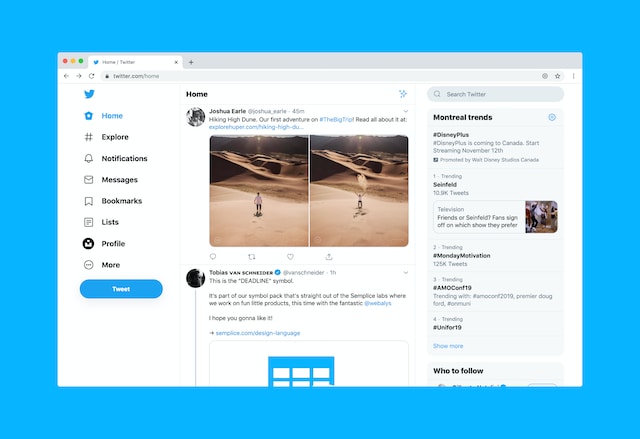
X에서 트윗을 삭제하려면 어떻게 해야 하나요?
소셜 미디어 데이터를 정리하는 동안 오래된 트윗을 살펴보는 것도 좋은 습관입니다. 프로필의 일부 게시물은 더 이상 나를 반영하지 않을 수 있습니다. 예를 들어, 정치에 대한 나의 견해나 많은 관심을 받는 다른 주제일 수 있습니다. 마찬가지로 친한 친구들만 이해할 수 있는 농담도 있을 수 있습니다. 주제에 대한 신념이나 생각이 바뀌어도 소셜 미디어 게시물에는 그대로 적용되지 않습니다. 그렇기 때문에 10년 전의 게시물이 공인의 삶에 영향을 미치는 것을 볼 수 있습니다.
이러한 상황을 피하려면 정기적으로 게시물을 삭제해야 합니다. 무엇이 입소문을 타게 될지 모르는데 왜 위험을 감수하나요? 이 가이드에서는 X에서 오래된 트윗을 찾아 삭제하는 방법을 안내합니다:
- 방문하기 트위터 고급 검색 를 클릭합니다. 모바일 앱에서는 이 기능을 사용할 수 없기 때문입니다. 하지만 트위터용 모바일 브라우저를 사용하는 경우에는 사용할 수 있습니다.
- 계정 섹션에 사용자 아이디를 입력합니다. 이 계정에서 보낸 사람 텍스트 상자에 입력해야 합니다.
- 날짜 섹션으로 이동하여 검색 기간을 선택합니다. 플랫폼에서 첫 번째 글부터 시작해야 합니다.
- 검색 버튼을 누른 후 내 게시물을 스크롤합니다. 마음에 들지 않거나 동의하지 않는 게시물을 찾으면 오버플로 아이콘을 탭합니다.
- 프로필에서 게시물을 삭제하려면 삭제를 탭합니다.

마음에 드는 트윗을 지울 수 있나요?
예, 트위터에서는 다음 단계를 따르는 경우 다양한 트윗에서 마음에 들어요 표시를 삭제할 수 있습니다:
- 내 프로필로 이동하여 마음에 들어요 탭을 살펴보기만 하면 됩니다. 또한 고급 검색을 통해 다른 사용자의 게시물을 검색하여 과거에 마음에 들어요 표시한 트윗을 확인할 수도 있습니다.
- 각 게시물을 검토하고 '좋아요' 버튼을 탭하여 '좋아요'를 삭제합니다.
좋아요를 삭제하면 플랫폼 사용 환경에 영향을 미칩니다. 내가 참여하는 콘텐츠는 내 피드에 표시되는 콘텐츠에 영향을 미칩니다. '마음에 들어요'를 제거하여 '나를 위한 ' 탭에서 콘텐츠 유형을 변경할 수 있습니다.
알고리즘은 사용자가 어떤 콘텐츠에 참여하는지 파악하여 피드에 표시할 콘텐츠를 결정하기 때문입니다.
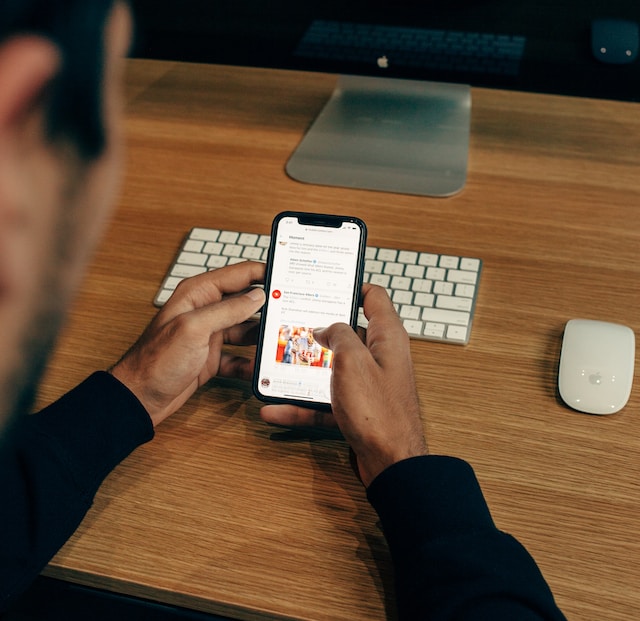
트위터 데이터를 삭제하고 온라인 개인정보를 보호하는 방법은 무엇인가요?
X 데이터를 삭제하는 것은 디지털 개인정보 보호의 일부이자 필수 요소입니다. 데이터는 소중한 것이므로 주기적으로 삭제해야 합니다. 이렇게 하면 플랫폼이 내 정보로 무엇을 할 수 있는지 어느 정도 통제할 수 있습니다. 또한 임시 파일 손상으로 인한 오류가 있는 경우 이를 수정하는 데 도움이 됩니다.
위의 X 데이터, 특히 트윗과 마음에 들어요 지우기 가이드는 수동으로 진행해야 합니다. 즉, 개별적으로 삭제해야 합니다. 일반 X 사용자라면 수천 개는 아니더라도 수백 개의 트윗과 마음에 들어요가 있을 것입니다.
트윗 삭제를 사용하면 트윗과 마음에 들어요를 간편하게 삭제할 수 있습니다. 이 도구에 트위터 계정을 연결하면 내 게시물과 참여 현황을 한눈에 볼 수 있습니다. 삭제할 항목을 선택해 프로필에서 영원히 삭제할 수 있습니다. 이것으로 충분하지 않다면 한 단계 더 나아가 자동 삭제를 설정할 수 있습니다. 이렇게 하면 필요에 따라 주기적으로 트윗을 삭제할 수 있습니다. 이 도구를 트위터 데이터 삭제 방법 가이드와 함께 사용하면 개인정보 보호에 대한 걱정을 덜 수 있습니다. 지금 바로 트윗 삭제를 사용해 계정과 데이터를 안전하게 보호하세요!










